Para crear una superficie de cordón (una superficie de abultamiento) utilizando un objeto alámbrico:
- Seleccione la estructura alámbrica.
- Haga clic en la pestaña de Superficie > panel de Crear > Superficie de cordón.
- Utilice el cuadro de diálogo de Superficie de cordón para generar un abultamiento:
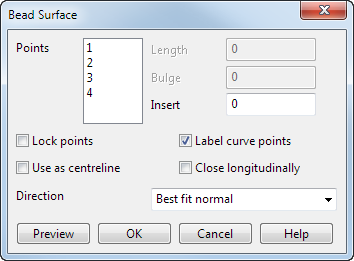
Puntos — El número de puntos de esta lista corresponde a los puntos de la estructura alámbrica. En cada punto puede especificar la longitud de curva del arco y la distancia del abultamiento. Puede seleccionar más de un punto y especificar los parámetros de la selección.
 Longitud — Introduzca la longitud de la cuerda para los puntos seleccionados.
Longitud — Introduzca la longitud de la cuerda para los puntos seleccionados.
 Abultamiento — Introduzca la distancia de abultamiento para los puntos seleccionados.
Abultamiento — Introduzca la distancia de abultamiento para los puntos seleccionados.
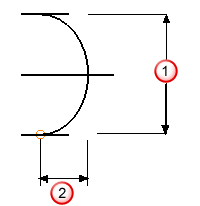
- Insertar — Introduzca un punto entre dos puntos existentes. La lista de Puntos y las etiquetas de la curva actualizan sus números. Esto permite configurar la forma de la superficie de cordón entre dos puntos con más precisión.
En el ejemplo hay cuatro puntos. Se han introducido valores para especificar los puntos 1, 2 y 4.La posición del punto 3 se obtiene por interpolación.
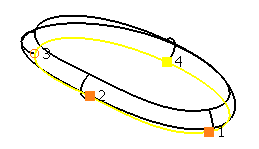
Introducir un valor de 1,5 en el campo de Insertar crea otro punto entre el 1 y el 2. Se actualizan las etiquetas de los puntos para que el punto insertado sea el punto 2. Puede modificar los parámetros de Longitud y Abultamiento del punto nuevo para configurar la forma de la superficie con una mayor precisión.
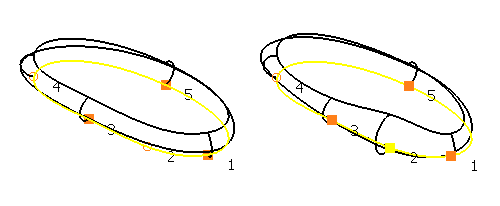
Bloquear puntos — Esta opción está desactivada por defecto hasta que introduce un valor de Longitud o de Abultamiento. Desactive esta opción para calcular los valores de Longitud y Abultamiento en este punto interpolando los valores de los puntos bloqueados. Por defecto, los puntos finales de las curvas abiertas están bloqueados.
Etiquetar los puntos de curva — Active esta opción (está activada por defecto) para visualizar la curva original con los números de punto junto a cada marcador de punto. Desactive esta opción para ocultar los números de los puntos.
Utilizarla como línea central — Active esta opción para crear una superficie de cordón a cualquier lado de la línea central a lo largo de la curva.
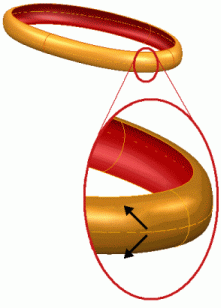
Cerrar longitudinalmente — Active esta opción para crear una superficie de cordón cerrada en la dirección longitudinal.
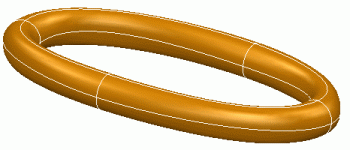
Dirección — Seleccione una entrada de la lista para configurar la dirección de la creación de superficies.
- Normal — Alinea la superficie con las normales de la estructura alámbrica subyacente.
- Normal de ajuste óptimo — Active esta opción para crear una superficie de cordón a partir de una curva que no sea plana y que es el ajuste óptimo de la normal de la curva.
En el siguiente ejemplo se ve la superficie de cordón con la opción desactivada.
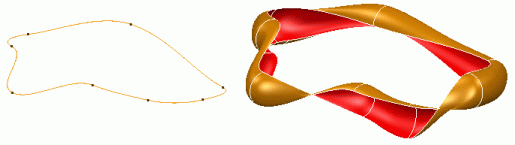
En este ejemplo se ve la diferencia cuando la opción está activada.
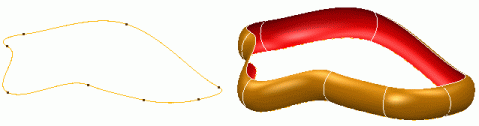
- Radialmente — Configure la dirección radialmente, del interior hacia el exterior de la estructura alámbrica.
- Alinear con los ejes — Configure la dirección con el eje del plano principal.
Vista previa — Visualiza la superficie con los parámetros configurados. Si no está satisfecho con la superficie resultante, modifique los parámetros y vuelva a hacer clic en el botón de Vista previa. Los controles del punto 1 se pueden utilizar para invertir la dirección del abultamiento.

- Haga clic en el botón de Aceptar para crear la superficie.